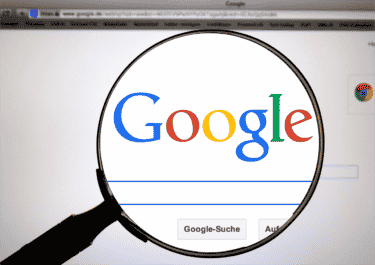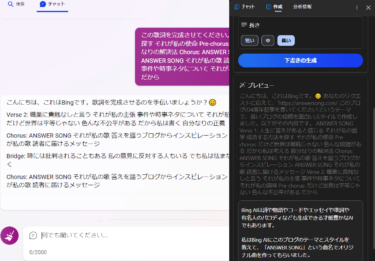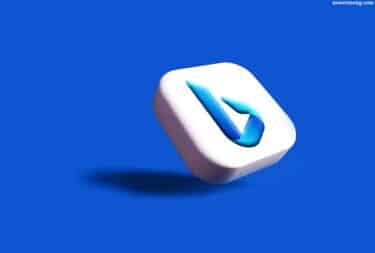初心者ブロガーが、レンタルサーバーを借りるところからブログ記事の執筆までに乗り越えなければならないハードルの一覧。


じつは、私はブログを始める人を増やしたいので、あんまり大変さを強調したくはありません。
ブログは、低コストで論理的な思考が身につく、最高の趣味です。
でも、実際大変なのも事実だし、甘く見ていると挫折しやすくなると思うので……、

ちなみに、大変なのは事実ですが(どれぐらい事実なのかというと、言語化したら7000文字超えたぐらい)、大変だから面白いんだよ!
では以下目次です。
レンタルサーバーと独自ドメインの用意
~WordPressでブログを執筆するまでのハードルその①~

当ブログの場合、Xserver【エックスサーバー![]() 】に申し込みましたが、24時間以内にユーザーアカウントやサーバーアカウントが設定されました。
】に申し込みましたが、24時間以内にユーザーアカウントやサーバーアカウントが設定されました。
Xserverブランドでは、【Xserverドメイン】という独自ドメイン取得サービスも行なっています。
独自ドメインとは、「answersong.com」のような任意の文字列(URL)です。
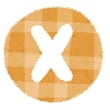
- 両サービスとも国内最高クラス
- サーバーとドメインの設定が楽
- ログインや支払いの管理も一括
以上の理由により、他社のサービスを併用する必要がありませんでした。
そして実際、2019年~2022年で3年以上利用していますが、トラブルは一切ありません。
特にサーバーの品質は、Webページの表示速度や評価にかかわってくるため、国内トップのXserver【エックスサーバー![]() 】がオススメです。
】がオススメです。
サーバーにWordPressをインストール
~WordPressでブログを執筆するまでのハードルその②~
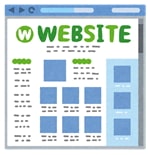
当ブログの場合、Xserver【エックスサーバー![]() 】に専用の項目があるため、適当にボタンをポチポチ押すだけで完了しました。
】に専用の項目があるため、適当にボタンをポチポチ押すだけで完了しました。
同様に、常時SSL化も簡単&無料でした。![]()
常時SSL化とは、通信の暗号化⇒セキュリティの強化⇒信頼性アップで、URLの先頭が「http://~」ではなく「https://~」になるのが目印です。

WordPressのテーマ選びとインストール
~WordPressでブログを執筆するまでのハードルその③~

- デザイン
- 機能追加
- SEO対策
↑WordPressには、これらのカスタマイズを一括で行ってくれる、「テーマ」なるハッピーセットがあります。
自分でハッピーセットを作りたい人間(本業システムエンジニアとかじゃないとかなり厳しめ)以外は、利用しない手はありません。
が、

- 企業製
- 個人製
- 有料
- 無料
デザインの好みや、機能面の特色まで考慮して検索していると、時間が無限に消えていきます。
なんといっても、ブログを継続する場合、10年単位で付き合うかもしれないテーマです。
ただ私の場合は、デザイン面で度肝を抜かれたテーマと出会えたため、1日の消費で済みました(それでも、最終候補3テーマで1日中迷っていましたが……)。

- デザインに一目惚れした
- 新製品で機能面でも優秀
- 企業製でサポートも安心
といった理由で選びました。
唯一、欠点らしき点があるとすれば、有料テーマだという点です。
まあでも、私はブログを10年以上継続するつもりなので、約1万5000円は安い買い物だと判断しました。

2022年時点で、すでに1000日以上毎日使用(表示)していることを考えると、値段も1日あたり約15円に下がりました(そしてこれからも下がり続けるでしょう)。
人生が結婚相手次第で大きく変わるように、ブログもテーマ次第で大きく変わります。
結婚相手選びと同じで、テーマ選びも時間とお金もケチらないほうが賢明です。
ブログの基本設定をカスタマイズ
~WordPressでブログを執筆するまでのハードルその④~

- タイトル設定
- スタイル設定
- メニュー設定
- メディア設定
- カテゴリ設定
- スラッグ設定
- コメント設定
- SEO/SNS設定
- AMP/PWA設定
- 追加CSS設定
WPテーマは、ブログを一括でカスタマイズしてくれますが、そのままではテーマのデモサイトそのものです。
デモサイトから自分専用のブログに作り替えるためには、自らの手で設定項目を書き換えていく必要があります。
謎の設定項目、意味不明な専門用語の前に、いったいどれだけの時間が迷子になるのか?

- 「完全に理解した」……製品を利用をするためのチュートリアルを完了できたという意味
- 「なにもわからない」……製品が本質的に抱える問題に直面するほど熟知が進んだという意味
- 「チョットデキル」……同じ製品を自分でも1から作れるという意味。または開発者本人
ソース:エンジニアの言う「完全に理解した」「なにもわからない」「チョットデキル」って本当はこういう意味?「わかる」の声多数 – Togetter – 2020年1月17日閲覧。
門外漢が初めてWordPressを触り始めた場合、このエンジニアの気持ちを体験できます(できました)。
特に重要なのは、URLのスラッグやパーマリンク設定で、URL生成の仕組みだけは最初に完全に理解しましょう(失敗すると、あとで記事URLが全部変更になったりします)。
ブログのデザインをカスタマイズ
~WordPressでブログを執筆するまでのハードルその⑤~

- ロゴのデザインは?
- サイトアイコンは?
- イメージカラーは?
- PCではどう見える?
- iPhoneやiPadでは?
- Androidではどう?
デザインの厄介なところは、今日の自分がゴーサインをだしても、明日の自分がノーを突きつけるところです。
その差し戻しが無限に続きます(どれぐらい無限なのかというと、2019年~2022年現在も続いているぐらい。なお疲れたので休戦中)。

でも、デザインにこだわらなければ、ブログに愛着が湧かない問題が発生します。
つまり、愛を感じたい自分の魔の手から逃れる術はありません。
休日を丸々使って弄り倒した挙げ句、振り出しに戻ったりするので覚悟しましょう。
ブログのデザインは、WordPressテーマ9割オリジナリティ1割を完成度7割でやって満足するべき。~ブログ開設から1週間後~安田尊@答えを謳うブログ。ようやくだいたいのカスタマイズが終わって、当ブログ『アンサーソング。』の[…]
ブログ記事の装飾機能をカスタマイズ
~WordPressでブログを執筆するまでのハードルその⑥~

- たとえば、上記で使用した吹き出し機能のデザイン
- あるいは、現在使用しているリスト機能のデザイン
こうしたブログ記事用の装飾機能はもちろん、文字のフォントから、背景色やフレームの有無まで。
お試し記事を作成して、実際の記事に反映させて確認しながら、カスタマイズしていきます。
ちなみに、当ブログのお試し用記事は下記です。
矛盾とは、「なんでも貫く矛」と、「なんでも防ぐ盾」の略ですが……。現実を見よう安田尊@現実を謳うブログ。評価:[star-list number=1.0] 1.0そんなものはない。父のイメージ--------[…]

って書いてありますが、初めて試せば、めんどくさいのは当たり前でした……。
結局、いくつかの機能は再度やることになるので、カスタマイズは必須です。
目次もない、見出しもない、文字装飾もない……そんな画面真っ黒のブログじゃ、自分も読者も飽きますよね。
自分の文章力や執筆のスタイルをチェック
~WordPressでブログを執筆するまでのハードルその⑦~

- 一人称は決まっている?
- 1時間で何文字書ける?
- 文章の質はどんな感じ?
同じ「いち」でも、「一」と変換するのか、「1」と変換するのか?
一人称は、「私」がしっくりくるかもしれないし、「俺」や「僕」がしっくりくるかもしれません(性別問わず。たとえば、小説『図書館戦争』で知られる女性作家の有川ひろ氏は、Twitterにおいては一人称「俺」で多く呟いています)。
こうした自分独自の文章ルールを把握・設定しておかないと、執筆に専念できません。

WordPressの投稿画面で、各種機能を使用した上での、質や量や作業スピードです。
もちろん、自分の文章スタイルは1記事やそこらで身につくものではないため、最初はざっくりの把握でかまいません。
私も自分のスタイルを確立するのに、3年以上はかかっています(おそらく、永遠の現在進行形)。
フリー画像サイトをブックマーク
~WordPressでブログを執筆するまでのハードルその⑧~

- アイキャッチ画像
- 本文中の挿入画像
①「アイキャッチ画像」とは、記事冒頭の画像で、サイトカード(画像付きの記事へのLink)などにも表示されます。
②「本文中の挿入画像」は、本記事では、吹き出し機能のイラストです(特に吹き出し機能を使用する必要はなく、見出しごとにアイキャッチ画像を挿入するやり方などもあります)。

当ブログの場合は、この2サイトだけで99%はカバーできています。
ご利用の際は、各サイトの利用規約を確認することもお忘れなく(著作権はフリーではなかったり、利用に条件があったりします)。
画像を探すのに思ったより時間がかかる
~WordPressでブログを執筆するまでのハードルその⑨~

さあ、画像サイトの選定を終えたとして、記事に使う画像は記事とベストマッチした画像がいいはずです。
しかし、画像サイトの選定を間違えていなければ、その大手サイトには莫大な量の画像が眠っています。
たとえ画像サイトをひとつに絞り、さらにキーワードを絞り込んだとしても、採用する画像候補の数は数千? 数万?

その時間を、新しい記事の執筆に使えたら、どんなに捗るでしょうか?
でもやめられません、ここは画像沼です。
どこかで妥協するか、区切りをつけて、この沼を乗り越えていきましょう(いらすとやさんのイラストが、利用上限20種類で助かった……)。
WordPressのプラグインをインストール
~WordPressでブログを執筆するまでのハードルその⑩~
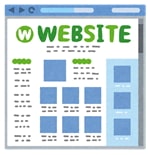
- セキュリティの強化
- 画像ファイルの圧縮
- 外部サイトとの連携
など、任意の機能を追加します。
需要のある機能は、同様の機能を持ったプラグインが複数リリースされているため、どれかを選ぶ必要があります。
つまり、テーマ選びと同じで、比較や検証の手間がかかります。

自分のブログに必要な機能を調べ、都度使い方も調べていれば、最低でも2桁数のプラグインは試すはずです。
もちろん、初心者が最初から、自分のブログに必要なプラグインをすべて把握することは不可能でしょう。
したがって、断続的に発生するプラグインの勉強に、執筆を邪魔されること請け合いです。
外部サイトとの連携設定と動作確認
~WordPressでブログを執筆するまでのハードルその⑪~
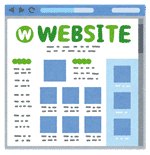

- Twitterでアカウントを本人認証する
- 専用サイト「Twitter Developers」で必要事項を英語で記入&利用申請する
- 審査に合格後、Twitterアプリを作成する
- アプリ作成後、API Keyなどを取得する
- アプリをTwitterアカウントと連携させる
- API KeyなどをWordPressと連携させる
簡略化すればこんな感じで、さらにツイートのフォーマットや、Twitterカードの表示方法などの設定があります。
特に②「利用申請」から③「審査合格」までは、1週間~2週間ほど時間がかかります(状況次第?)。
審査といえば、

審査のない外部サイト、たとえばFeedlyなどのRSSリーダーにしても、設定は煩雑です。
アイキャッチ画像が表示されないとか、RSSフィードのURL末尾における「/」(スラッシュ)の有無で読み込まれ方が違うなど、初心者にはお手上げな挙動に悩まされます。
まあぶっちゃけ、RSSとかは私も使わないので、どうでもいいんですが。

- Googleアドセンス
- Googleアナリティクス
- Googleサーチコンソール
ああ、私たちはGoogleの奴隷です。
そもそも、SNSとの連携(外部サイトへの露出)だって、Googleが推奨していることなのです……。
ブログに固定ページを作成して設置
~WordPressでブログを執筆するまでのハードルその⑫~

固定ページとは、普段の投稿とは別枠で、トップページに固定表示(Link)が望まれるページです。
アクセス解析や広告サービスなどを利用する場合、利用規約に「プライバシーポリシーの設置」が義務づけられている場合があります(当ブログでは、サイトポリシーに統合)。
検索すれば、それらの例文および、全文コピーを許可しているサイトも見つかると思いますが、
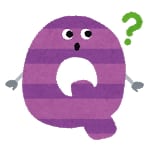

まとめブログとかじゃないなら、やっぱり自分で書くべきでしょう(もちろん、他サイトのポリシーを参考にするのはアリです)。
でもそうすると、当然それなりに時間を取られてしまうのですが……。
WordPressのバグやエラーに対応
~WordPressでブログを執筆するまでのハードルその⑬~

その不具合は、Google検索に引っかからなかったり、引っかかっても原因不明だったりします。
このググレカスだのAIだのイキっている時代に、原因不明の不具合とは……。
しかし、そのGoogleやAIにだってバグやエラーは付き物なので、そういうものなのでしょう。

コンピュータプログラムが論理的に働くなら、時間で解決するのはおかしいんですが、なんか時間で解決することもあるっぽいです。
それは、あらゆる時間には再現性がない(同じ時刻は2度とこない、つまりあらゆる現象には再現性がない)からなのかもしれないし、だれかが人知れず働いているからなのかもしれません。
私が無駄に足掻いて盛大に時間を無駄にした不具合は、先日テーマのアップデートがあり、無事に解決されました(ありがとう!)。

まとめ:初心者にオススメのサーバーとWPテーマ

- レンタルサーバーと独自ドメインの用意
- サーバーにWordPressをインストール
- WordPressのテーマ選びとインストール
- ブログの基本設定をカスタマイズ
- ブログのデザインをカスタマイズ
- ブログ記事の装飾機能をカスタマイズ
- 自分の文章力や執筆のスタイルをチェック
- フリー画像サイトをブックマーク
- 画像を探すのに思ったより時間がかかる
- WordPressのプラグインをインストール
- 外部サイトとの連携設定と動作確認
- ブログに固定ページを作成して設置
- WordPressのバグやエラーに対応
以上です。
あまりにも長すぎるので、2行にまとめ直すと、
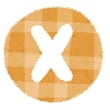

以上、あとはブログを5年も継続すれば、執筆に専念できるようになるでしょう(たぶん)。
私はいま継続3年目ですが、こういうブログ開設初期に書いた記事のリライトに追われていて、全然執筆に専念できていません(2022年)。